
인터넷의 모든 장점을 즐길 수,거기에 시장에 많은 브라우저를 사용할 수 있으며,(전문가에 따르면)다양한 장치에서 세계에서 가장 인기있는 구글 크롬입니다. 이 웹 브라우저는 다른 사람에 비해 많은 장점을 제공하고 변경하거나 홈 페이지와 주요 하나를 설정하는 방법을 알고 싶은 경우에,우리는 매우 쉽게 설명합니다.
이 검색 엔진이 제공하는 장점 중 바탕 화면의 웹 페이지에 직접 액세스해야하므로 저장 한 페이지에 액세스하기 위해 브라우저를 열 필요가 없으므로 매우 유용합니다.
반면에,그것은 또한 우리에게 당신이 구글 크롬 홈페이지에 더 다채로운 터치를 줄 수 있도록 몇 가지 단계에서 배경 이미지를 변경하거나 사용자 정의 할 수있는 옵션을 제공합니다.
또한,구글 크롬으로 우리는 쉽게 검색하고 무료로 확장을 설치할 수 있습니다,이 유명한 검색 엔진을 최대한 활용할 수 있습니다. 요컨대,이들은 의심 할 여지없이 인터넷에서 우리의 경험을 향상시킬 수있는 다양한 도구를 가지고이 브라우저의 가장 뛰어난 기능입니다.
인터넷 브라우저 또는 웹 브라우저는 인터넷 액세스 또는 사용을 허용하는 컴퓨터 및 기타 멀티미디어 장치에 존재하는 프로그램 또는 소프트웨어입니다. 이를 위해 웹 사이트에있는 다양한 유형의 파일 정보를 해석하여 화면에 표시합니다. 그들과 함께 당신은 서로 멀티미디어 객체와 링크가 텍스트 문서의 표시를 얻을. 사실,사용자는 항상 웹에서 자신의 시간을 최대한 활용할 수있는 최고의 인터넷 브라우저를 찾고 있습니다.
왜 구글 크롬의 홈 및 메인 페이지를 변경하거나 설정?
당신은 인터넷의 빈번한 사용자 일 수 있고 확실하게 일,학문 또는 오락을 위해 동일한 웹사이트를 끊임없이 사용할 필요가 있을지도 모른다. 당신이 가장 유튜브를 사용하는 경우 예를 들어,당신은 당신이 당신의 웹 브라우저를 열고 듣거나 좋아하는 비디오를보고 시작할 때 먼저 표시 할 수 있습니다.
이렇게하면 검색 창에 당신이보고 싶은 페이지를 입력하거나 야후 나 구글과 같은 검색 엔진의 페이지를 열 필요가 없기 때문에 놀라운 장점이있다,당신은 항상 사용하는 페이지를 입력 한 다음이 나타날 때 페이지를 클릭. 당신은 실제로 당신이 너무 많이 필요로하는 귀중한 시간을 절약 할 수 있습니다.
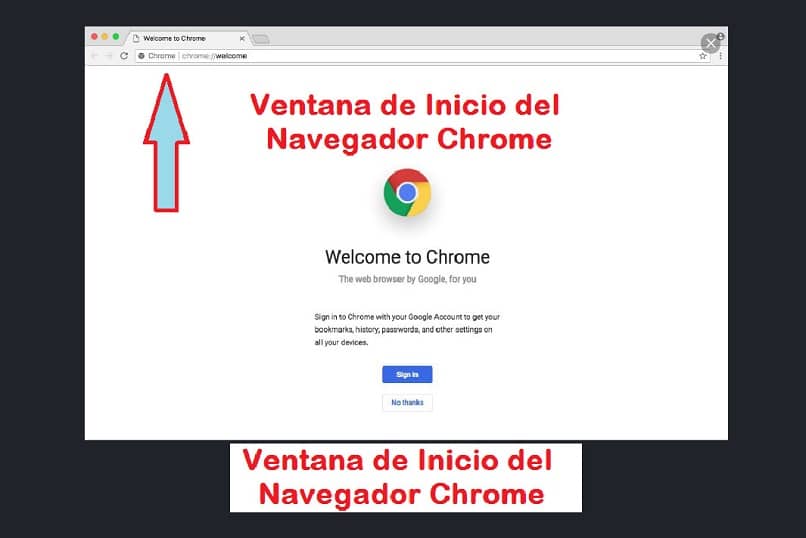
구글 크롬 홈 페이지 변경 또는 설정 단계
구글 크롬 웹 브라우저를 홈 또는 홈 페이지로 열도록 설정할 수 있습니다. 두 옵션 모두에 대해 동일한 페이지를 설정하지 않는 한 두 가지 다른 항목이 있습니다. 홈 페이지는 먼저 장치에 크롬을 실행하고 홈 페이지는”홈”버튼을 누를 때 열리는 하나입니다 때 열리는 하나입니다
첫 번째 경우: 홈 페이지를 설정
- 먼저 구글 크롬에서 컴퓨터 바탕 화면 바로 가기(또는 모바일 장치의 경우 응용 프로그램)로 이동해야합니다. (당신은 크롬 프로그램에 직접 액세스 할 수없는 경우,시작,모든 프로그램으로 이동하여 실행합니다.)
- 크롬 창이 열리면 오른쪽 상단으로 이동합니다. 그런 다음 자세히(세 개의 점)라는 옵션을 탭하거나 클릭합니다. 그런 다음 설정 옵션을 눌러야 할 드롭 다운 메뉴가 열립니다.
- 그런 다음 홈 또는 홈 페이지를 말한다 섹션으로 이동해야합니다. 그런 다음 새 탭 페이지 열기 옵션을 누릅니다.
- 때때로 옵션은 브라우저를 열 때,당신이 그것을 눌러야합니다 말한다.
- 당신은 구글 로고(검색 엔진이 홈 페이지가되도록),가장 많이 방문한 페이지의 축소판을 선택하거나 다른 주소를 입력 할 수있는 옵션이 있습니다.

두 번째 경우: 설정 홈 페이지
- 구글 크롬의 컴퓨터 바탕 화면 바로 가기(또는 모바일 장치의 경우 응용 프로그램)로 이동합니다. (당신은 크롬 프로그램에 직접 액세스 할 수없는 경우,시작,모든 프로그램으로 이동하여 실행합니다.)
- 크롬 창이 열리면 오른쪽 상단으로 이동합니다. 그런 다음 자세히(세 개의 점)라는 옵션을 탭하거나 클릭합니다. 그런 다음 설정 옵션을 눌러야 할 드롭 다운 메뉴가 열립니다.
- 디자인 섹션에서 홈 버튼 표시 옵션을 활성화해야 합니다.
- 이전 옵션에서 새 탭 페이지 또는 사용자 정의 하나를 사용 하 여 말한다 하나를 선택 해야 합니다.
- 이 단계를 수행하면 주소 표시줄 왼쪽에 홈 페이지 단추가 표시됩니다.
세 번째 경우:이전 세션이 닫힌 곳에서 계속
- 장치 또는 컴퓨터에서 크롬을 엽니다.
- 자세히로 이동한 다음 설정으로 이동합니다. 그런 다음 시작 섹션으로 이동하여 중단 한 부분에서 계속 말한다 곳을 클릭합니다.
다음의 간단한 단계를 사용하면 변경하거나 구글 크롬의 홈 및 메인 페이지를 설정하는 방법을 알 수 있습니다.